|
ルビを振ると行間が広がり体裁が悪くなってしまうことがあります。行間が広がらないように設定する方法をご紹介します。
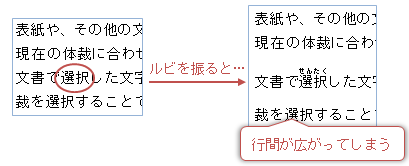
今回は3通りのパターンをご紹介します。
●特定の段落だけ
●文書全体
●文字数と行数を指定している文書(←結構この場合の質問が多い!)
■ 特定の段落のみ
-
範囲選択して右クリックし「段落」をクリック
-
「行間」を「固定値」とし「間隔」を入力サイズより6pt程度大きくする
(文字数と行数を指定している文書は行送りのサイズを入力)
▼ルビを振っても行間は広がらなくなります。
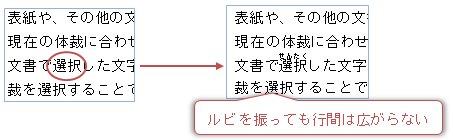
■ 特定の段落(フィールドコードで操作する場合)
ーーー★ 縦書きでルビが隠れてしまう場合はこちらも便利★ーーー(置換で一括操作もOK)
-
Alt+F9キーを押す →フィールドコード表示
-
\up9(ルビ文字)の
間隔数値を小さくする \up9→\up7など
-
Alt+F9キーで戻す
ポイント!↓の赤字部分を小さくするとうまく調整できます(ルビサイズと行間サイズ)
{ EQ \* jc2 \* "Font:游明朝" \* hps11
\o\ad(\s\up 9(へんこう),変更) }
■ 文書全体で行間を固定する場合
-
Ctrl+Aキーで全選択し、右クリック →「段落」をクリック
-
「行間」を「固定値」とし「間隔」を入力フォントサイズより6pt程度大きくする
------- 続けて標準スタイルも変更します-------
-
「ホーム」タブにある「標準スタイル」を右クリックし「変更」をクリック
-
「書式▼」−「段落」をクリック
-
「行間」を「固定値」とし「間隔」を入力フォントサイズより6pt程度大きくする
■ 行数と文字数を指定している文書の場合
-
「ページ設定」ダイアログを開き↓の順で文字数・行数を指定する
-
用紙の向き
-
余白
-
縦書き/横書きの指定
-
「文字数と行数」タブ→「フォントの設定」でサイズとフォント(MS明朝推奨)を指定
-
文字数・行数の指定
-
「ページ設定」タブで「行送り」のサイズ(pt)を確認し「OK」で閉じる
-
Ctrl+Aキーで全選択し、右クリックして「段落」をクリック
-
「行間」を「固定値」とし↑2で確認した「行送り」のサイズ(pt)を指定して「OK」で閉じる
-
「ホーム」タブにある「標準スタイル」を右クリックし「変更」をクリック
-
「書式▼」−「段落」をクリック
-
「行間」を「固定値」とし↑2で確認した「行送り」のサイズ(pt)を指定する
この状態でルビ(フォントサイズは小さく)を振ります。余白が十分あればそのままでもルビは表示できますが、これでもルビが見えない場合は↓の操作を行います。
■
ルビが見えない場合は■
-
Alt+F9キーを押してルビをフィールドコード表示
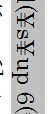
「\s\up9(文字列)」の赤数字部分の数値を小さくします(\s\up6
等)変更後、再度Alt+F9キーを押す
★★一括で操作できます!1つずつUp数値を変えるのは面倒なので、ルビを振ってから一括置換しましょう★★
★一括して
ルビを見えるようにする★
-
Ctrl+Hキーを押す
-
「検索する文字列」→ up 8
「置換する文字列」→ up 6
-
「すべて置換」をクリック(※up 8をup 6にする場合です。数値は適宜調整してください)
|